ВКонтакте - это популярная социальная сеть, где пользователи могут общаться друг с другом, слушать музыку, смотреть видео и многое другое. Одной из удобных функций этой платформы является возможность использовать микрофон для записи голосовых сообщений, участия в голосовых чатах и создания аудиозаписей.
Однако, чтобы воспользоваться этой функцией в мобильном приложении ВКонтакте, необходимо включить и правильно настроить микрофон на своем телефоне. В этой статье мы расскажем вам шаги, которые помогут осуществить это быстро и просто.
Первым шагом является убеждение, что микрофон в вашем телефоне работает исправно. Для этого вы можете протестировать его работу, записав небольшое голосовое сообщение в каком-либо мессенджере или через записное приложение на телефоне.
Проверьте наличие микрофона в вашем телефоне
Перед тем как настраивать микрофон в ВКонтакте, убедитесь, что ваш телефон оборудован встроенным микрофоном. Большинство современных смартфонов и планшетов уже имеют встроенный микрофон, но есть некоторые модели, в которых его нет.
Чтобы проверить наличие микрофона, откройте любое приложение, которое позволяет записывать аудио, например, голосовые заметки или мессенджер с функцией голосовых сообщений. Попробуйте записать короткое аудио сообщение, произнесите несколько слов и послушайте его. Если вы можете записать и воспроизвести звук, то у вас есть микрофон.
Если у вас нет микрофона или его качество недостаточно хорошее, рекомендуется использовать внешний микрофон, который можно подключить к телефону через разъем гарнитуры или USB-порт. Подключение внешнего микрофона может потребовать дополнительных настроек в системе вашего телефона.
Убедитесь, что приложению ВКонтакте разрешен доступ к микрофону
Чтобы включить и настроить микрофон в ВКонтакте на вашем телефоне, сначала убедитесь, что у приложения есть доступ к микрофону. Вот как это проверить:
- Откройте настройки вашего телефона.
- Найдите раздел "Приложения" или "Управление приложениями".
- Найдите ВКонтакте в списке установленных приложений и тапните на него.
- В меню настроек приложения ВКонтакте найдите опцию "Разрешения" или "Дополнительные разрешения".
- Убедитесь, что разрешено использование микрофона ВКонтакте. Если вы видите опцию "Доступ к микрофону", убедитесь, что она включена.
После того, как вы разрешите доступ к микрофону в настройках приложения ВКонтакте, вы сможете использовать микрофон для различных функций, таких как запись голосовых сообщений или проведение голосовых звонков.
Проверьте настройки приватности в ВКонтакте
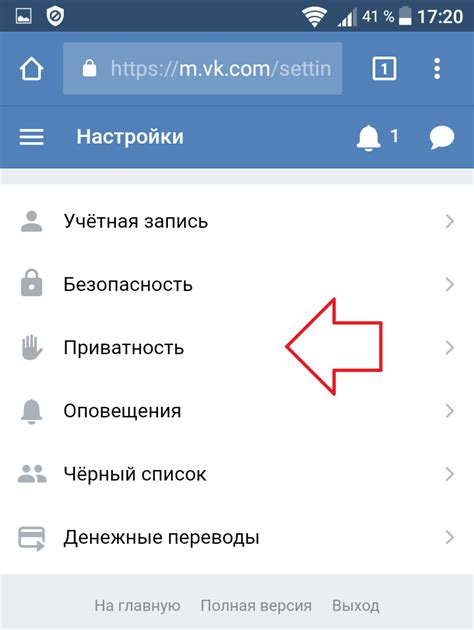
Прежде чем начать использовать микрофон в ВКонтакте на телефоне, убедитесь, что ваши настройки приватности разрешают использование микрофона приложением.
Для этого выполните следующие шаги:
- Откройте приложение ВКонтакте на своем телефоне.
- Перейдите в меню настроек приложения.
- Выберите раздел "Приватность".
- Внутри раздела "Приватность" найдите опцию "Микрофон".
- Убедитесь, что опция "Микрофон" разрешена для использования приложением.
После того, как вы проверите и внесете нужные изменения в настройки приватности, вы сможете использовать микрофон в ВКонтакте на телефоне для записи голосовых сообщений, проведения звонков и других функций, требующих доступа к микрофону.
Включите микрофон во время использования ВКонтакте

Если вы хотите использовать голосовые сообщения или совершать звонки в ВКонтакте с помощью микрофона на своем телефоне, вам потребуется настроить соответствующие разрешения и параметры.
Шаг 1: | Убедитесь, что у вас установлена последняя версия официального приложения ВКонтакте на вашем телефоне. |
Шаг 2: | Откройте приложение ВКонтакте и войдите в свою учетную запись, используя логин и пароль. |
Шаг 3: | Перейдите в раздел «Настройки» или «Настройки приложения», который обычно представляет собой значок шестеренки или иконку профиля. |
Шаг 4: | В разделе настроек найдите опцию «Приватность» или «Безопасность». |
Шаг 5: | Откройте раздел «Микрофон» или «Доступ к микрофону». |
Шаг 6: | Включите доступ к микрофону для приложения ВКонтакте, переместив соответствующий переключатель в положение «Вкл». |
После выполнения этих шагов вы сможете использовать микрофон для отправки голосовых сообщений и совершения звонков в ВКонтакте прямо со своего телефона.
Измените уровень громкости микрофона в настройках телефона
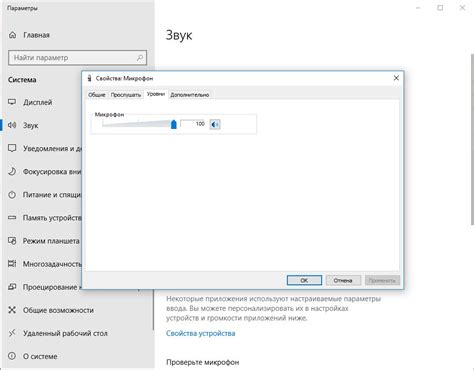
Чтобы убедиться, что микрофон работает должным образом в ВКонтакте на вашем телефоне, важно проверить и настроить уровень громкости микрофона в настройках устройства. Следуйте этим простым шагам, чтобы изменить уровень громкости микрофона на своем телефоне:
Шаг 1: Откройте настройки вашего телефона, нажав на значок "Настройки". Он обычно находится на главном экране или в списке приложений.
Шаг 2: Прокрутите список настроек и найдите раздел "Звук и уведомления" или "Звук и вибрация".
Шаг 3: В разделе "Звук и уведомления" найдите опцию "Громкость" или "Уровень громкости". Нажмите на нее.
Шаг 4: У вас может быть возможность установить общий уровень громкости или отдельные уровни для разных звуков (например, звонка, уведомлений и медиа). Найдите опцию для регулировки громкости микрофона и поместите ползунок на желаемый уровень.
Шаг 5: После настройки уровня громкости микрофона закройте настройки и запустите приложение ВКонтакте на вашем телефоне. Теперь ваш микрофон должен работать с новым уровнем громкости.
Если у вас возникают проблемы с уровнем громкости микрофона или с его работой в приложении ВКонтакте, проверьте настройки микрофона в самом приложении. Возможно, вам также потребуется обновить приложение ВКонтакте или проверить наличие обновлений операционной системы на вашем телефоне.
Помните, что процедура настройки микрофона может отличаться в зависимости от модели и операционной системы вашего телефона. Если вы не можете найти определенные настройки, обратитесь к руководству пользователя вашего телефона или обратитесь в службу поддержки.
Проверьте настройки звука в ВКонтакте
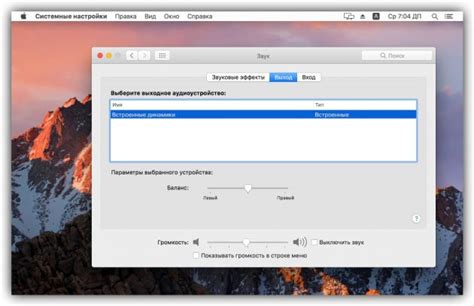
Перед тем, как начать использовать микрофон в ВКонтакте на телефоне, убедитесь, что ваш звук включен и настроен правильно:
1. Проверьте громкость звука
Убедитесь, что громкость звука на вашем устройстве находится на приемлемом уровне. Если звук слишком тихий или слишком громкий, это может повлиять на качество записи с микрофона.
2. Убедитесь, что не включен режим "тишины" или "нережим вибрации"
Проверьте, что ваш телефон не находится в режиме "тишины" или "нережим вибрации". Если эти режимы активированы, микрофон в ВКонтакте может быть отключен или работать неправильно.
3. Проверьте разрешения для приложения ВКонтакте
Убедитесь, что приложению ВКонтакте на вашем устройстве предоставлены необходимые разрешения для доступа к микрофону. Это можно сделать в настройках вашего телефона. Если разрешения не предоставлены, микрофон в ВКонтакте не сможет функционировать.
Проверив и настроив все вышеперечисленное, вы будете готовы использовать микрофон в ВКонтакте на своем телефоне без проблем.
Проверьте, что включен режим разрешения использования микрофона в настройках телефона
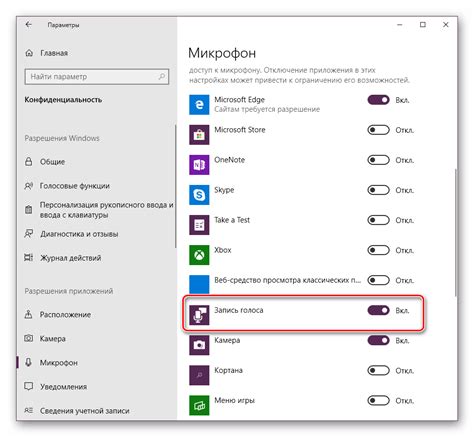
Если у вас возникают проблемы с использованием микрофона в ВКонтакте на телефоне, первым делом убедитесь, что в вашем устройстве разрешено использование микрофона.
Чтобы проверить это, следуйте инструкциям для вашего операционной системы:
Для iOS:
1. Перейдите в "Настройки" на вашем телефоне.
2. Прокрутите вниз и найдите раздел "Конфиденциальность".
3. В разделе "Конфиденциальность" найдите и откройте "Микрофон".
4. Убедитесь, что разрешение на использование микрофона включено для ВКонтакте.
5. Если разрешение выключено, включите его.
Для Android:
1. Откройте "Настройки" на вашем телефоне.
2. Найдите и откройте раздел "Приложения" или "Управление приложениями".
3. В списке приложений найдите и выберите "ВКонтакте".
4. В меню "ВКонтакте" найдите и откройте "Разрешения".
5. Убедитесь, что разрешение на использование микрофона включено для ВКонтакте.
6. Если разрешение выключено, включите его.
После того, как вы включите разрешение на использование микрофона для ВКонтакте, попробуйте включить и настроить микрофон в приложении.
Перезапустите приложение ВКонтакте

Если проблема с настройкой или включением микрофона в ВКонтакте на вашем телефоне все еще не решена, попробуйте перезапустить само приложение. Для этого выполните следующие действия:
|
|
Перезапуск приложения может помочь в случае, если была проблема с его корректной работой или настройками. Если после перезапуска микрофон все еще не работает, рекомендуется обратиться к специалистам сервисного центра для дальнейшей диагностики и ремонта вашего устройства.
Обновите приложение ВКонтакте до последней версии

Убедитесь, что у вас установлена последняя версия приложения ВКонтакте на вашем телефоне. Отсутствие обновлений может приводить к некорректной работе микрофона.
Чтобы обновить приложение, выполните следующие шаги:
- Откройте App Store (iPhone) или Google Play (Android) на вашем телефоне.
- В поисковой строке введите "ВКонтакте" и найдите приложение с официальным логотипом ВКонтакте.
- Если рядом с иконкой приложения есть кнопка "Обновить", нажмите на нее. Если кнопка "Установить", значит, у вас не установлена последняя версия, и вам нужно скачать приложение.
- Дождитесь завершения обновления или установки. Обновление может занять некоторое время, в зависимости от скорости интернета и размера обновления.
После обновления приложения проверьте работу микрофона в ВКонтакте. Если проблема не была решена, перейдите к следующему шагу настройки.
Обратитесь к технической поддержке ВКонтакте
Если у вас возникли проблемы с включением и настройкой микрофона в ВКонтакте на телефоне, рекомендуется обратиться к технической поддержке социальной сети.
Специалисты ВКонтакте смогут помочь вам разобраться в проблеме и дать исчерпывающую информацию о том, как правильно включить и настроить микрофон в вашем телефоне.
Для связи с технической поддержкой ВКонтакте, войдите в свой аккаунт, откройте раздел помощи или поддержки и найдите контактную информацию или форму обратной связи.
Опишите проблему с микрофоном подробно, указывая модель телефона и версию операционной системы. При необходимости, прикрепите скриншоты или видео, чтобы лучше показать проблему.